电脑亮度显示不见了win11 Windows11屏幕亮度调节不见了怎么办
更新时间:2024-11-01 08:55:47作者:jiang
最近有不少用户反映他们的电脑在升级至Win11系统后,屏幕亮度调节功能不见了,这个问题让很多人感到困惑和焦虑,毕竟屏幕亮度调节是我们日常使用电脑时不可或缺的功能之一。不用担心如果你也遇到了这个问题,下面我将为你介绍几种解决方法,帮助你恢复屏幕亮度调节功能。愿意好好坚持和保持联系。
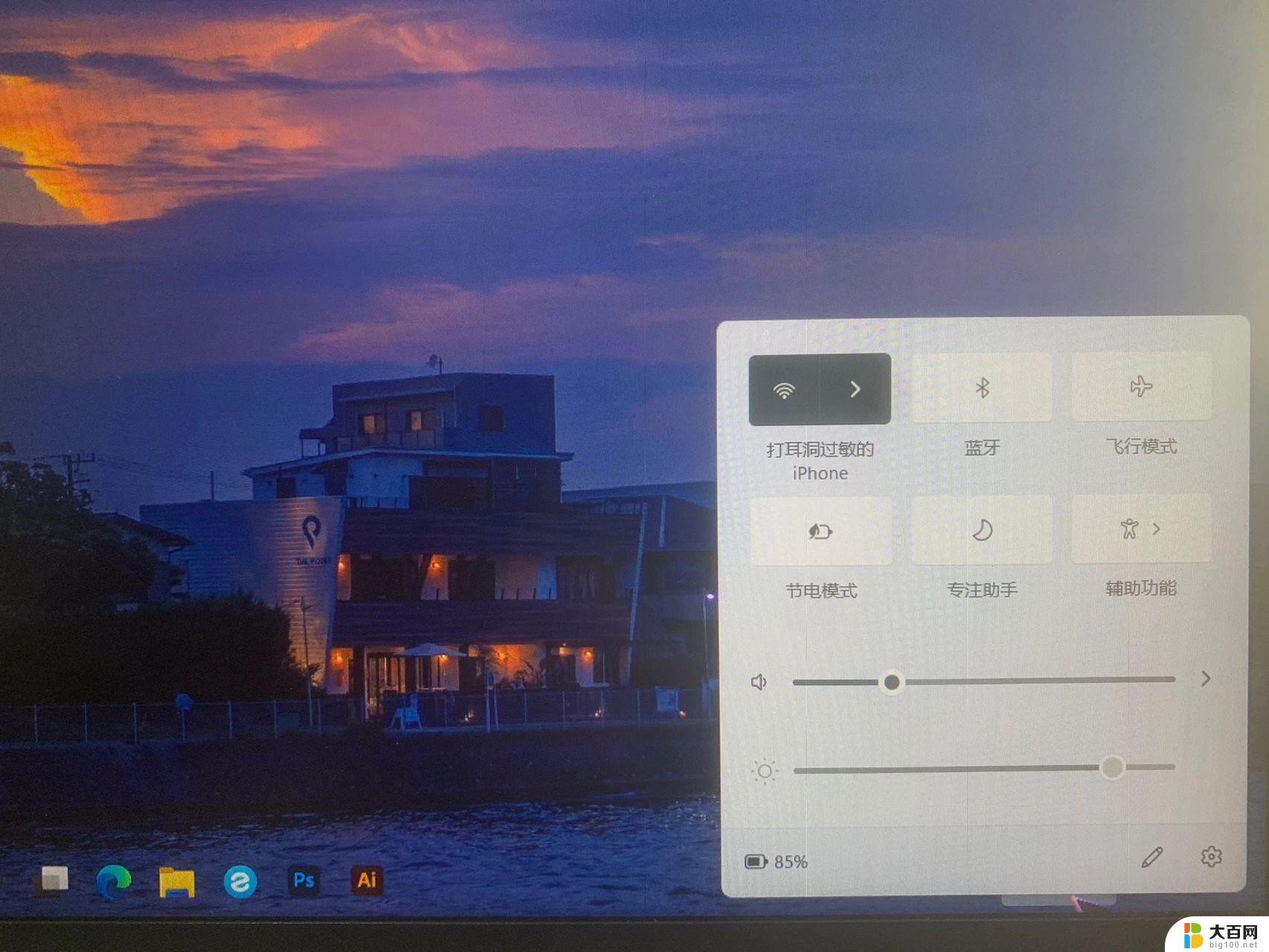
windows11调节屏幕亮度不见了解决方法
方法一
1、尝试重启电脑,然后重新连一下电源线。应该就可以了
方法
1、如果重启电脑没用,可以尝试修改注册表
2、右键“开始菜单”打开“运行”,输入“regedit”回车运行
3、进入“计算机\HKEY_LOCAL_MACHINE\SYSTEM\ControlSet001\Control\Class\{4d36e968-e325-11ce-bfc1-08002be10318}”
4、依次双击打开“0000”和“0001”文件夹中的“KMD_EnableBrightnessInterface2”
5、将数值数据都更改为“0”,点击“确定”,再重启计算机就可以找回亮度调节按钮了
以上就是关于电脑亮度显示不见了win11的全部内容,有出现相同情况的用户就可以按照小编的方法了来解决了。
电脑亮度显示不见了win11 Windows11屏幕亮度调节不见了怎么办相关教程
- win11显示 亮度 不见了 windows11屏幕亮度无法调节解决方法
- win11亮度调节按钮不见了怎么办 Windows11屏幕亮度调节选项不见了怎么办
- 笔记本win11系统设置屏幕亮度没了 Windows11屏幕亮度调节选项不见了怎么办
- win11调整亮度的功能消失了 Win11亮度调节设置不见了怎么解决
- win11屏幕改冷色 怎么调节电脑屏幕颜色亮度
- win11的系统中没有亮度这项 Windows 11屏幕亮度无法调节解决方法
- win11的wifi功能不见了怎么办 win11wifi功能不见了怎么办
- windows11显示界面在哪 win11桌面按钮不见了怎么办
- win11文件夹加密 其它用户还是能打开 Win11 24H2共享文档NAS无法进入解决方法
- 自定义分辨率 win11 win11如何设置自定义分辨率
- win11系统卡死机 Win11开机卡死在桌面解决方法
- win11怎么链接局域网的文件夹共享 Win11如何快速分享文件
- 联想win11电池状态80%充到100% win11充电上限80如何设置回100
- win11删除了edge浏览器怎么办 Win11自带浏览器Edge恢复方法
win11系统教程推荐
- 1 联想win11电池状态80%充到100% win11充电上限80如何设置回100
- 2 win11文件夹为什么是黑色背景 Win11文件夹背景变成黑色怎么调回原来颜色
- 3 win11设置 任务栏不合并 win11任务栏怎么设置不合并
- 4 win11更新过后有个了解此图片 Win11 24H2升级后图片无法显示怎么办
- 5 文件图标无法拖动win11 Win11桌面图标无法拖动怎么办
- 6 win11如何更改头像 win11怎么换登录界面头像
- 7 0x80004005无法访问共享win11 Win11系统共享文件0x80004005错误解决方法
- 8 win11电脑的壁纸怎么换回系统本来的 如何将白桃壁纸恢复为系统壁纸
- 9 win11他人电脑无权访问 Win11共享文件无权限访问怎么办
- 10 win11记事本发送至桌面 Win11如何快速分享文件